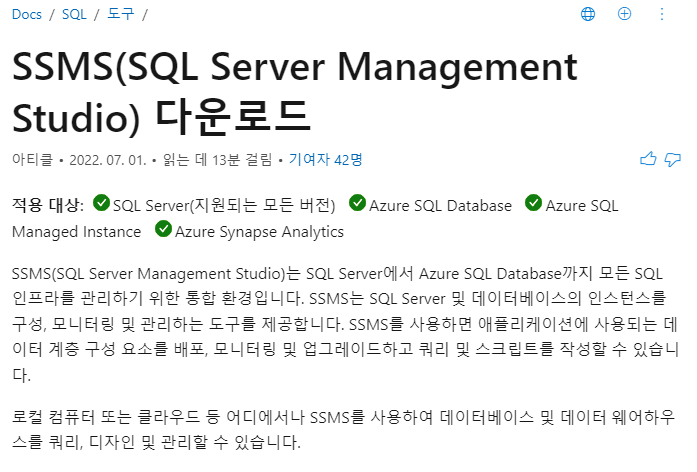구글 포토에서 모든 사진을 다운로드받는 방법
구글 포토에서 사진 전체 다운로드하기
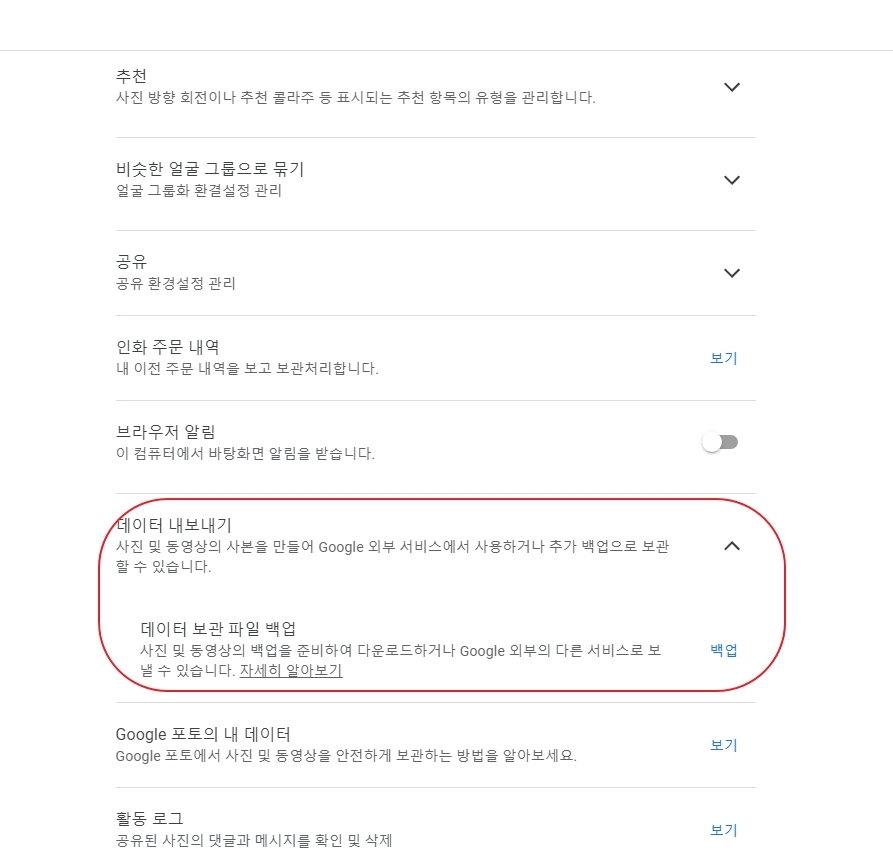
ⓒ ITWorld
구글 포토에 저장된 모든 사진을 다운로드하려면, 우선 구글 포토에 웹 브라우저로 로그인하고 오른쪽 위의 기어 모양 아이콘을 클릭해 설정 메뉴로 들어간다. 설정 페이지에서 ‘데이터 내보내기’ 항목을 찾아 아래로 향한 화살표를 클릭하고, ‘백업’ 링크를 클릭한다.

ⓒ ITWorld
그러면 구글 서버에 저장된 데이터를 다운로드하는 서비스인 ‘Google 테이크아웃’ 페이지로 이동한다. 구글 포토를 통해 해당 페이지로 이동하면 구글 포토가 자동으로 선택되어 나온다. 구글 계정과 연관된 다른 데이터는 포함되지 않는다. 이제 ‘다음 단계’를 클릭한다.
다음 페이지는 파일 형식, 각 아카이브 파일의 크기 등을 설정할 수 있는 화면으로 이동한다. 기본적으로 각 아카이브 폴더는 ZIP 폴더로 압축되지만, TGZ 포맷도 선택할 수 있다. ZIP 파일의 크기는 기본 2GB인데 이 크기도 조정할 수 있다. 단, ZIP 파일의 크기가 작을수록 다운로드가 수월하다.
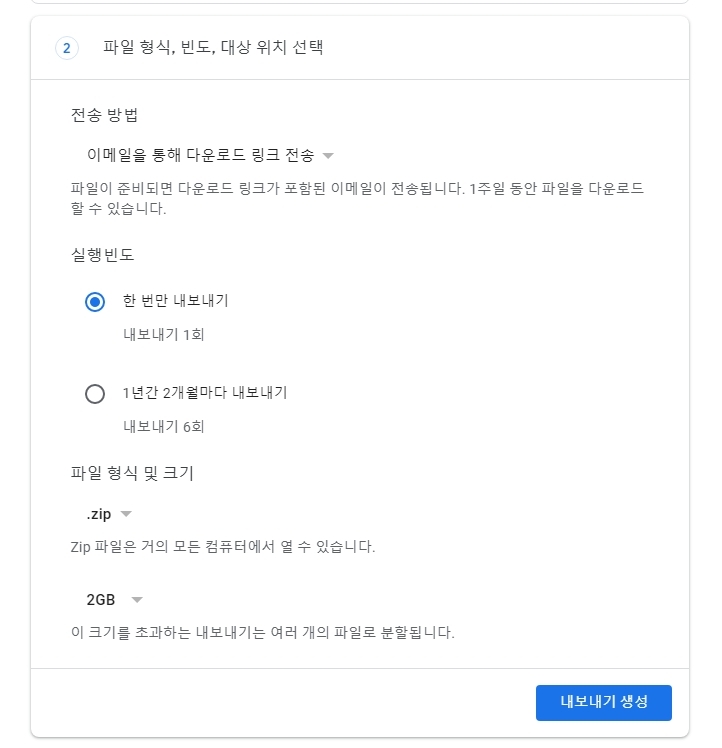
ⓒ IDG
설정을 마무리하면 ‘내보내기 생성’을 클릭한다. 이제 기다리기만 하면 된다. 구글은 내보내기가 언제 끝날지 예측해주며, 구글 포토에 저장된 사진의 용량에 따라 몇 시간에서 며칠까지 걸린다.
구글 포토에서 선택한 사진 다운로드하기
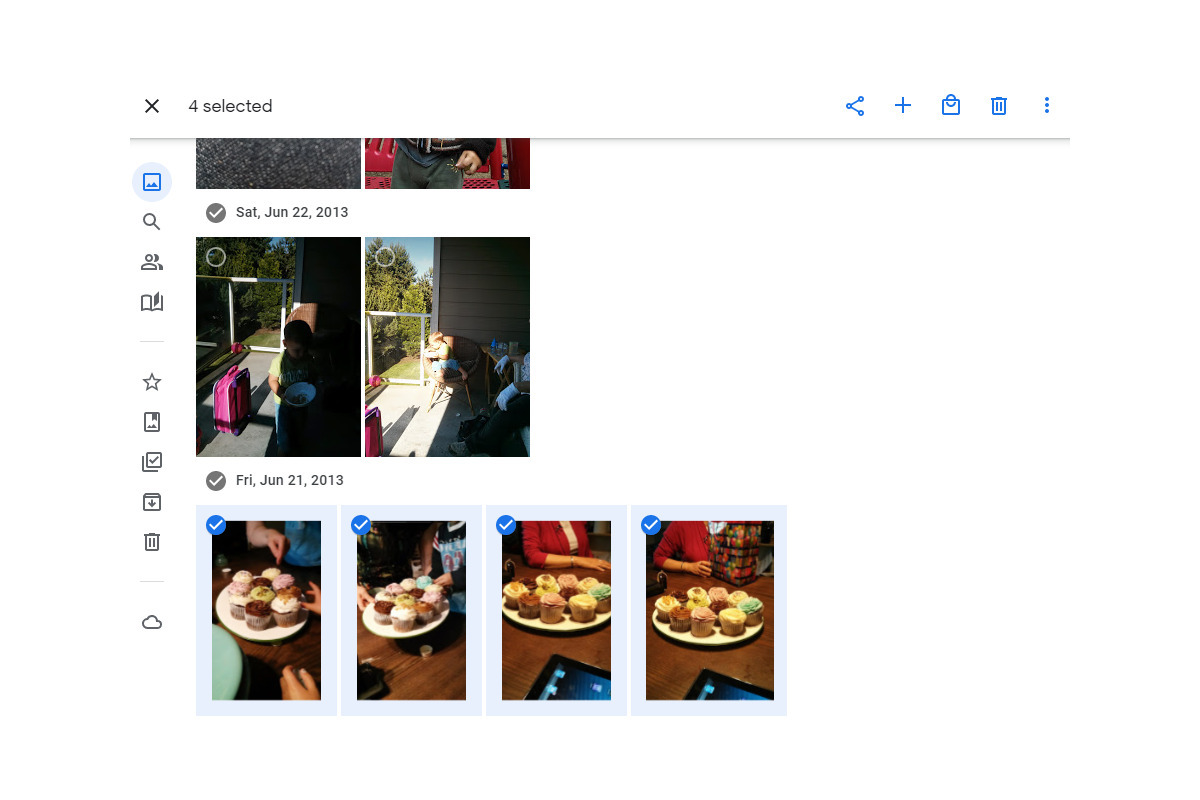
ⓒ IDG
사진 몇 장만 선택해서 다운로드하는 방법은 매우 간단하다. 선택하고 싶은 사진에 마우스를 올리고 이미지의 왼쪽 모서리에 체크 표시를 표시한다. 그러면 선택 모드로 들어가며, 스크롤을 하면서 다운로드를 원하는 사진을 같은 방식으로 체크하면 된다. 특정 날짜의 사진 전체를 다운로드하고 싶다면, ‘날짜’ 옆에 체크 표시를 하면 된다.
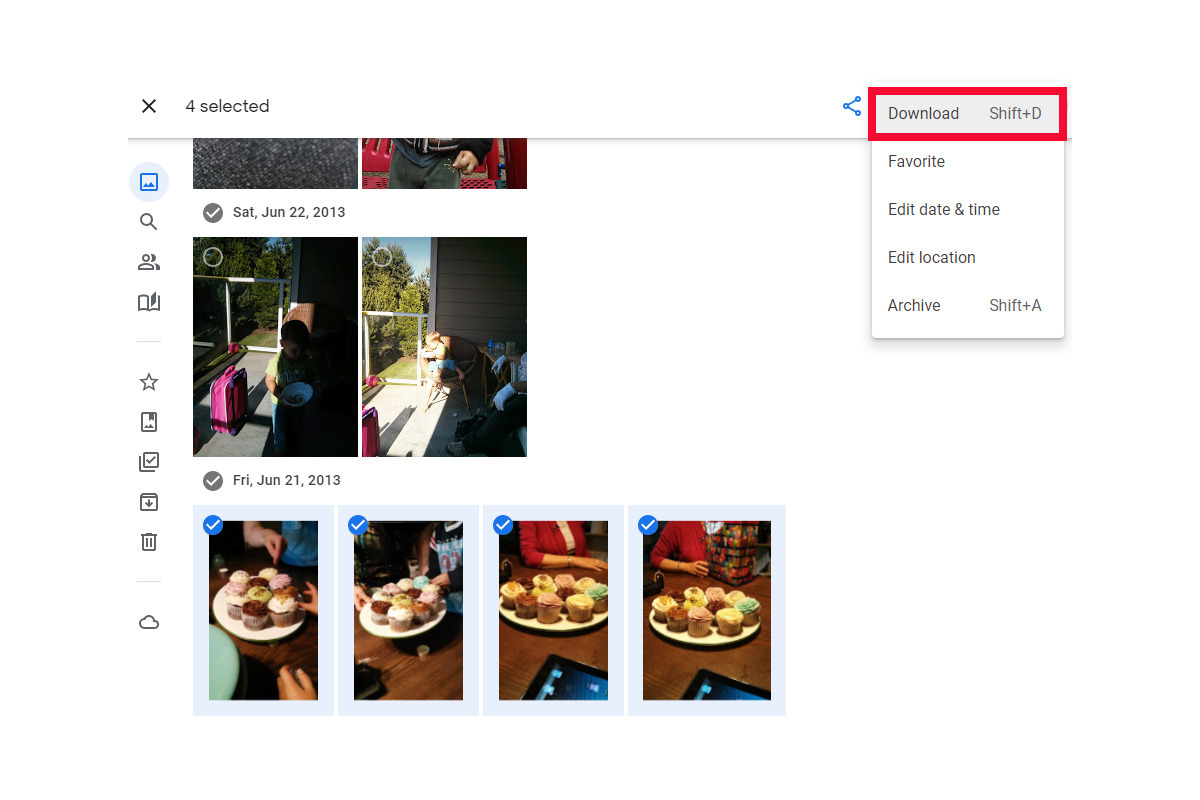
ⓒ IDG
사진을 모두 선택하면 Shift+d 혹은 마우스로 오른쪽 상단의 3점 아이콘을 클릭해 ‘다운로드’를 선택한다. 그다음 파일 탐색기가 나타나면 ‘저장’을 클릭하면 끝이다. 선택한 사진이 많아서 ZIP 아카이브로 다운로드된다. editor@itworld.co.kr
원문보기:
https://www.itworld.co.kr/news/195414#csidxcb23ff3a17fdf389905e26c9d8264d7
구글 포토에서 모든 사진을 다운로드받는 방법
다가오는 구글 포토의 데이터 한도 정책에 따라 무료 스토리지 용량 안에 머물 수 있도록 지메일, 드라이브, 사진 파일을 관리하는 방법, 구글 포
www.itworld.co.kr
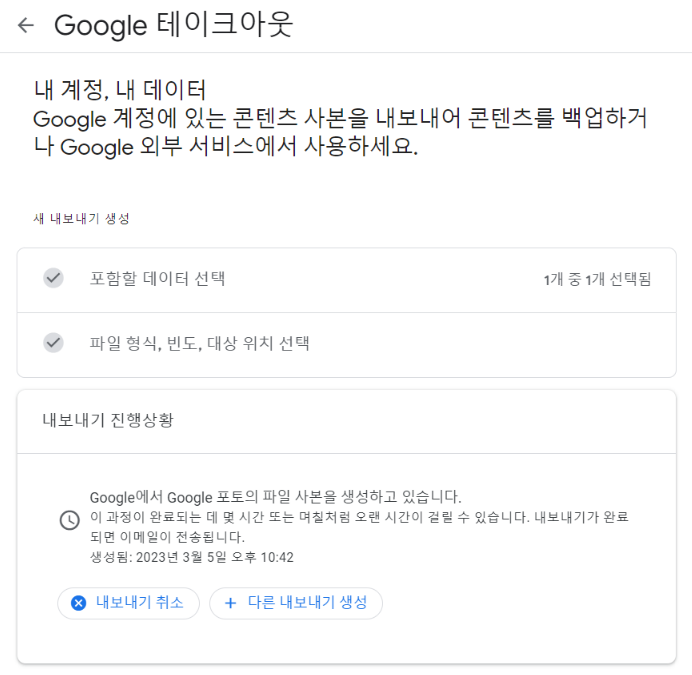
'프로그래밍' 카테고리의 다른 글
| AI시대, 교육의 미래에 대한 5가지 시나리오 (0) | 2023.04.04 |
|---|---|
| 인류는 AI로 멸망한다 (0) | 2023.04.03 |
| Windows에서 Cisco Webex Meetings의 캐시를 지우려면 어떻게 합니까? (0) | 2023.02.10 |
| DALL-E https://labs.openai.com/ (0) | 2023.02.09 |
| ChatGPT Passes Google Coding Interview for Level 3 Engineer With $183K Salary (0) | 2023.02.06 |